-
Giải pháp
Bán hàng đa kênh
Quản lý đa kênh
Quản lý dịch vụ ăn uống
-
Quản lý nhà hàng, quán ăn
Tính tiền và quản lý nhà hàng toàn diện
-
Quản lý quán cafe, tiệm bánh
Order nhanh, quản lý doanh thu chính xác
-
Quản lý quán trà sữa, trà chanh
Bán hàng dễ dàng, quản lý topping chi tiết
-
Quản lý quán bida
Đặt bàn nhanh chóng, quản lý từ xa dễ dàng
-
Quản lý quán bar, karaoke
Thiết lập giá theo giờ, tính tiền linh hoạt
-
Quản lý nhà hàng, quán ăn
- Bảng giá
- Khách hàng
- Sapo có gì mới
-
Thêm
Tìm hiểu Sapo
Về chúng tôi Tìm hiểu lịch sử hình thành và sứ mệnh của chúng tôi
Sapo Profile Tổng quan về các dịch vụ Sapo cung cấp cho nhà bán hàng
Khám phá
Tuyển dụng Sẵn sàng trở thành Sapo-er! Khám phá các cơ hội việc làm hot nhất
Sapo Academy Nơi chia sẻ kinh nghiệm & đào tạo kinh doanh thực chiến
Hướng dẫn khởi tạo chiến dịch quảng cáo Google Shopping
Sau đây là 3 bước để tạo chiến dịch Google Shopping trên Sapo:
Đăng ký và
kích hoạt dịch vụ
Tạo tài khoàn
Google Merchant Center
Tạo chiến dịch
Google Shopping Ads
Bước 01:
- Đăng nhập vào trang quản trị website của bạn và chọn kênh Google Shopping trên menu trái
- Tại đây sẽ hiện ra màn hình đăng ký, bạn click vào nút Đăng ký ngay và điền đầy đủ thông tin theo form.
- Sau khi bạn đăng ký thành công, các chuyên viên của chúng tôi sẽ kiểm tra website có đủ điều kiện của Google không. Nếu website của bạn đủ điều kiện, chúng tôi sẽ tiến hành mở kênh Google Shopping để bạn có thể thực hiện bước tiếp theo
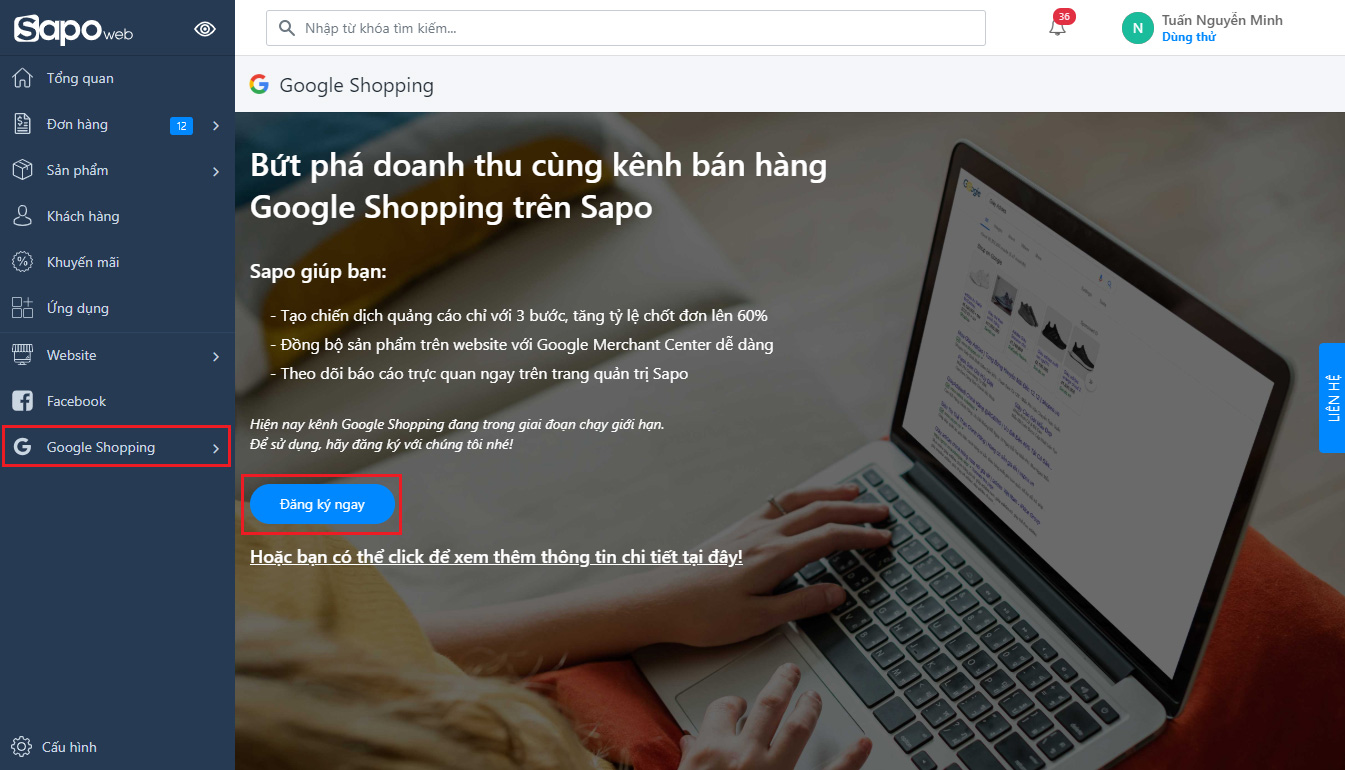
Bước 02:
- Tiếp theo bạn đọc kỹ các điều khoản dịch vụ của Gooogle, nếu sản phẩm bạn đang kinh doanh hợp lệ với các quy định đó, click đồng ý với các điều khoản và nhấn nút Tạo merchant
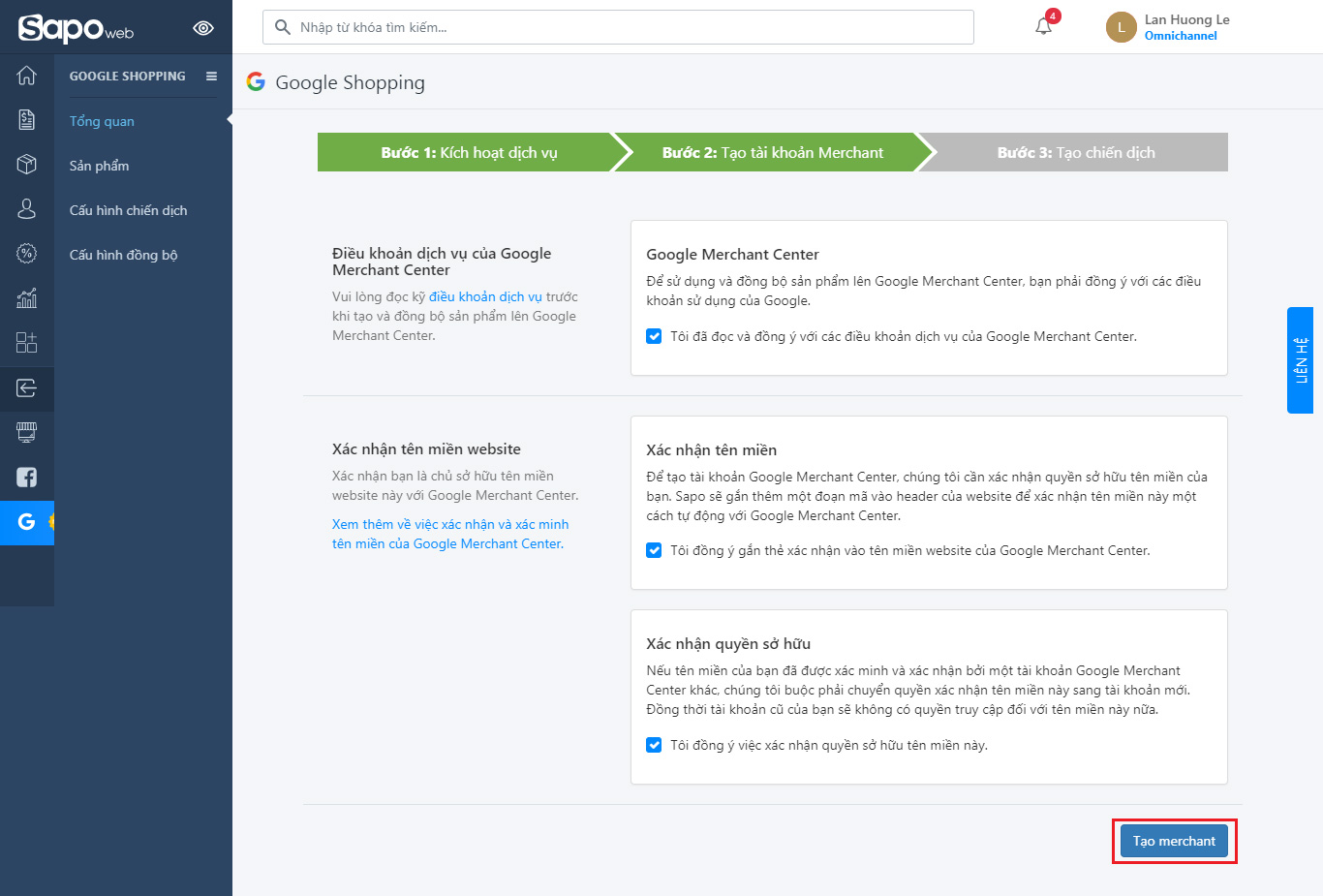
Bước 03:
- Bạn tiến hành chọn khu vực muốn chạy quảng cáo và điền ngân quảng cáo hàng ngày. Mức ngân sách tối thiểu được đề xuất là 200.000đ/ ngày
- Sau khi điền các thông tin trên, bạn click vào Cấu hình chiến dịch để hoàn thành việc tạo chiến dịch
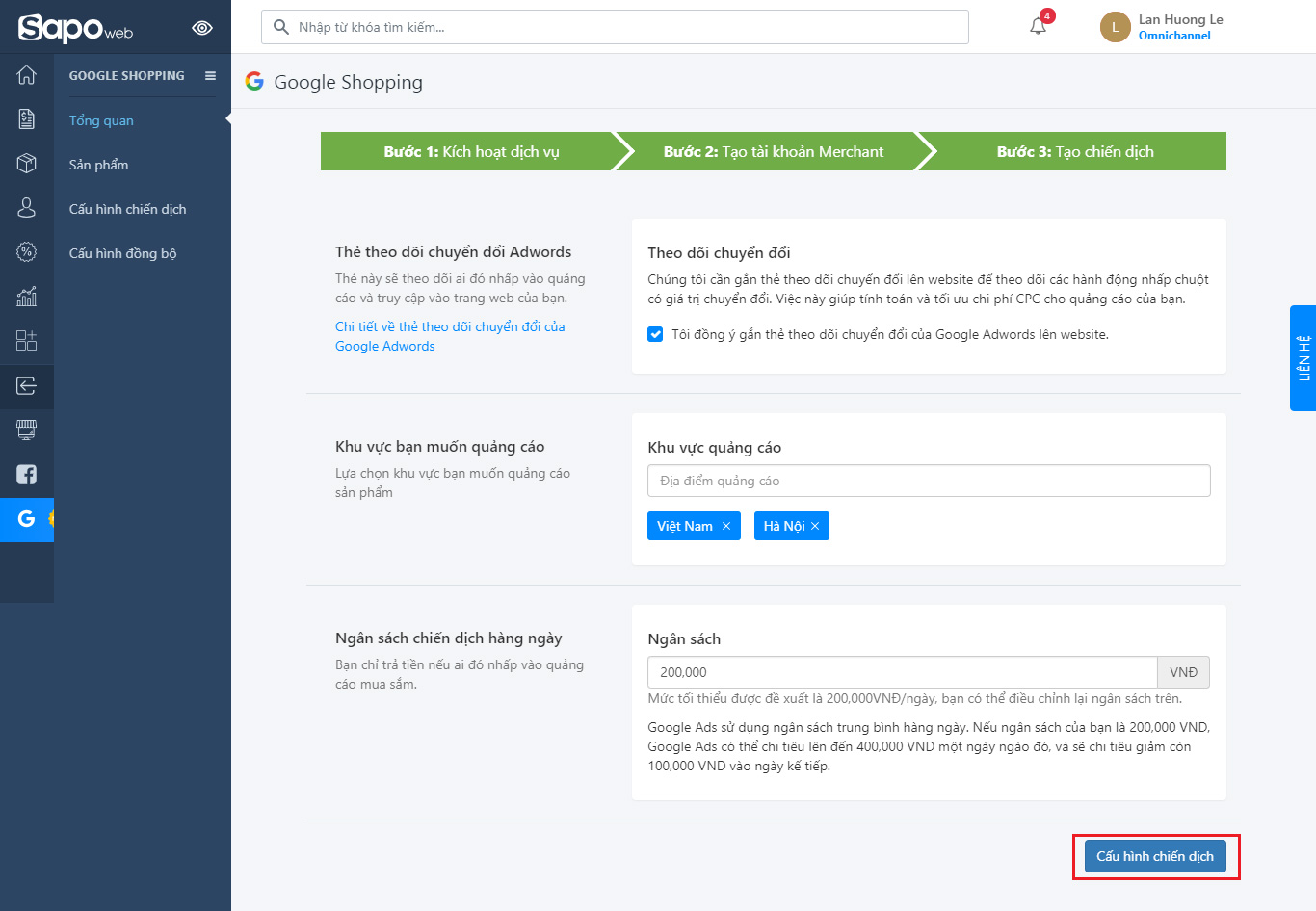
- Sau khi bạn click hoàn thành sẽ liện ra một thông báo "Chiến dịch Google Shopping đã được khởi tạo" và link để đồng bộ Sản phẩm lên Google Merchant (nếu bạn chưa đồng bộ). Bạn có thể xem hướng dẫn đồng bộ bên dưới
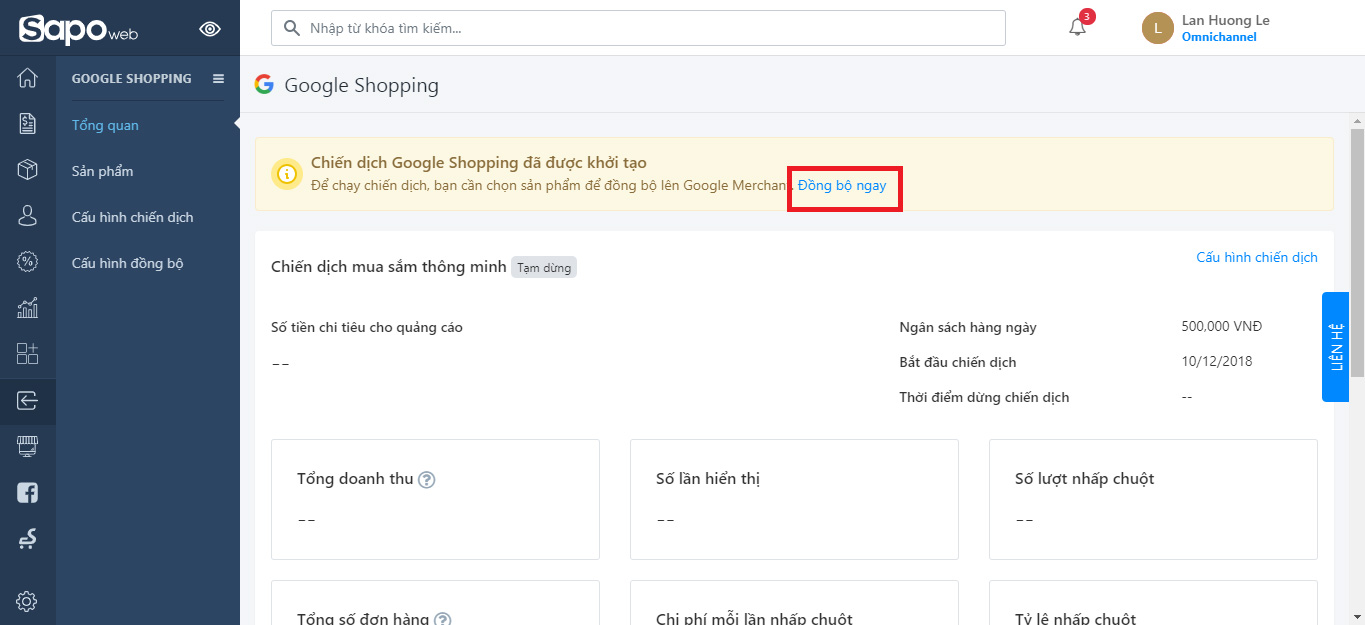
Hướng dẫn đồng bộ sản phẩm trên Sapo Web với Google Merchant Center
Để đồng bộ sản phẩm trên website với tài khoản Google Merchant Center, bạn cần thực hiện các bước sau:
1. Đầu tiên, bạn chọn kênh Google Shopping và click vào mục Cấu hình đồng bộ
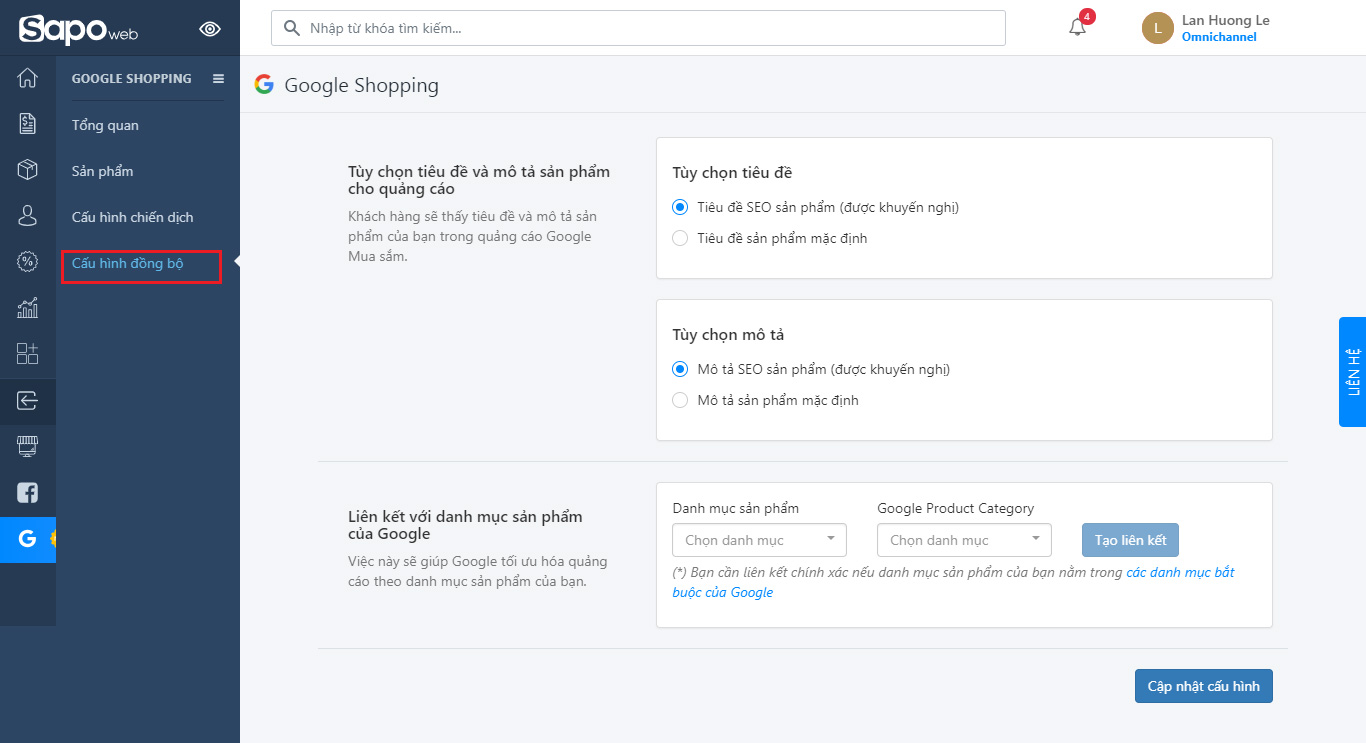
2. Tại màn hình cấu hình đồng bộ, hệ thống cho phép bạn tùy chọn tiêu đề và mô tả sản phẩm cho chiến dịch quảng cáo. Tiêu đề và mô tả này sẽ hiển thị khi người dùng tìm kiếm sản phẩm của bạn.
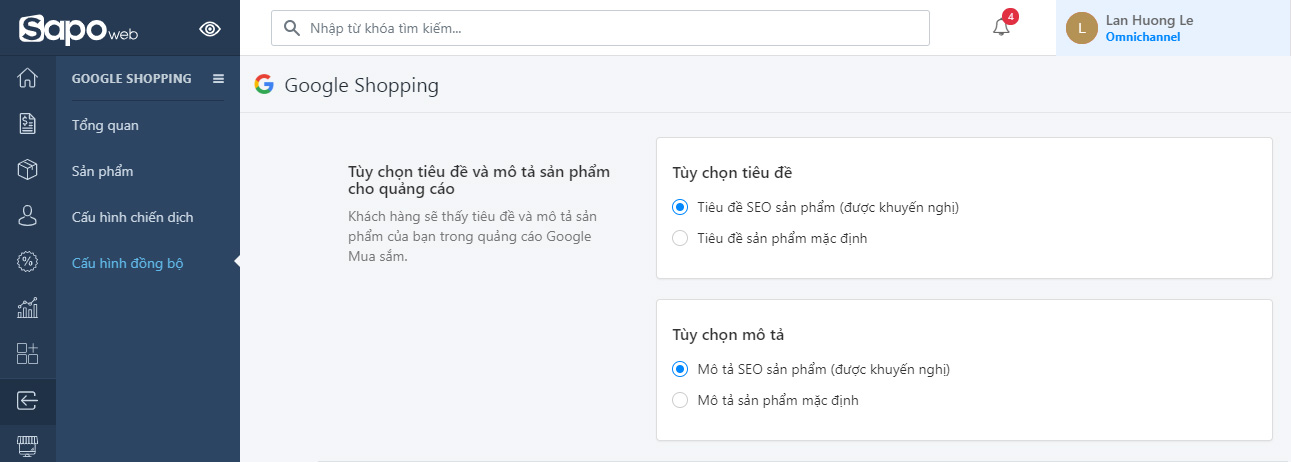
3. Tiếp theo bạn liên kết danh mục sản phẩm trên website của bạn với danh mục tương ứng của Google. Sau đó click Tạo liên kết và lập lại cho tất cả các danh mục sản phẩm bạn muốn quảng cáo.
Sau khi liên kết cho tất cả các danh mục, bạn click "Cập nhật cấu hình" để hoàn tất việc đồng bộ
Lưu ý: Mất khoảng 3–5 ngày làm việc để Google duyệt sản phẩm. Bất kỳ sản phẩm nào có lỗi sẽ không xuất hiện trong quảng cáo của bạn.
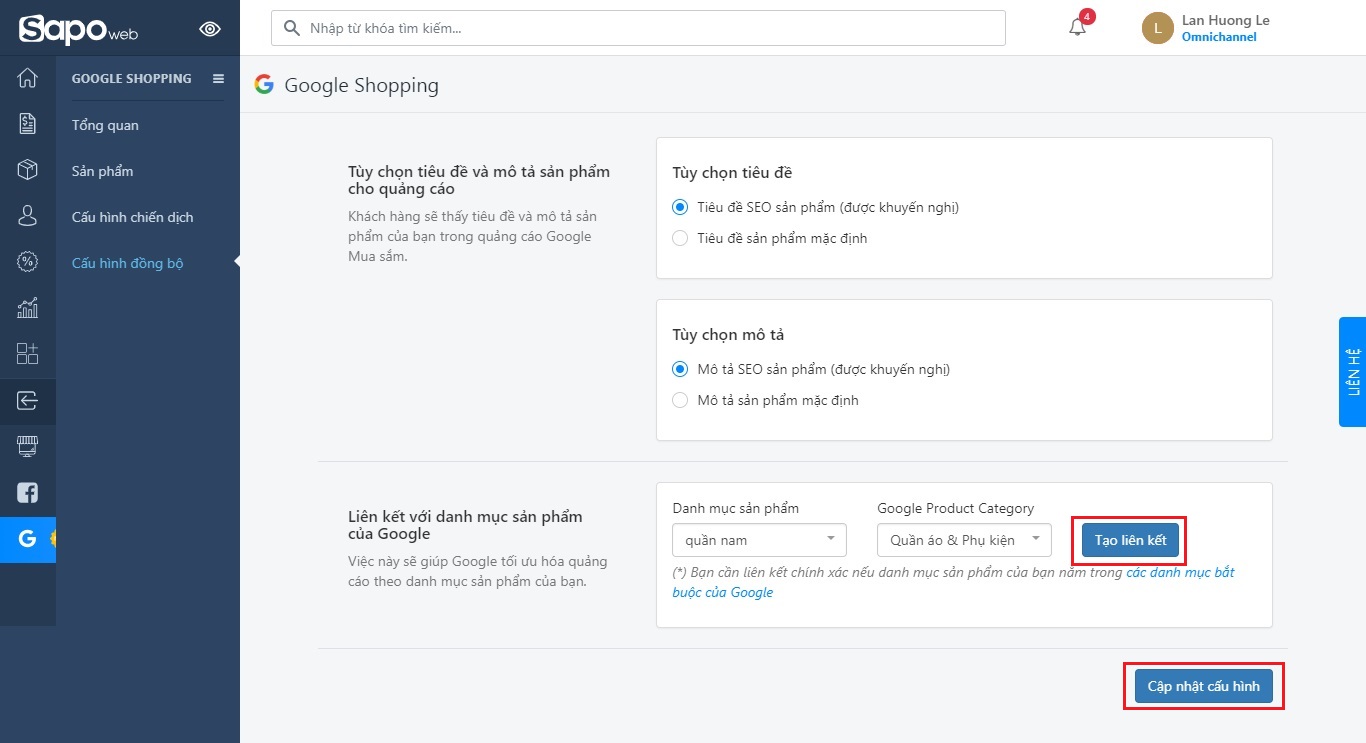
4. Bạn có thể xem chi tiết trạng thái liên kết từ chờ duyệt, đã duyệt đến từ chối duyệt trên màn hình sản phẩm. Với những sản phẩm không được duyệt sẽ có thông báo cụ thể lỗi đang gặp phải và bạn có thể click vào Sửa sản phẩm để về trang chỉnh sửa sản phẩm
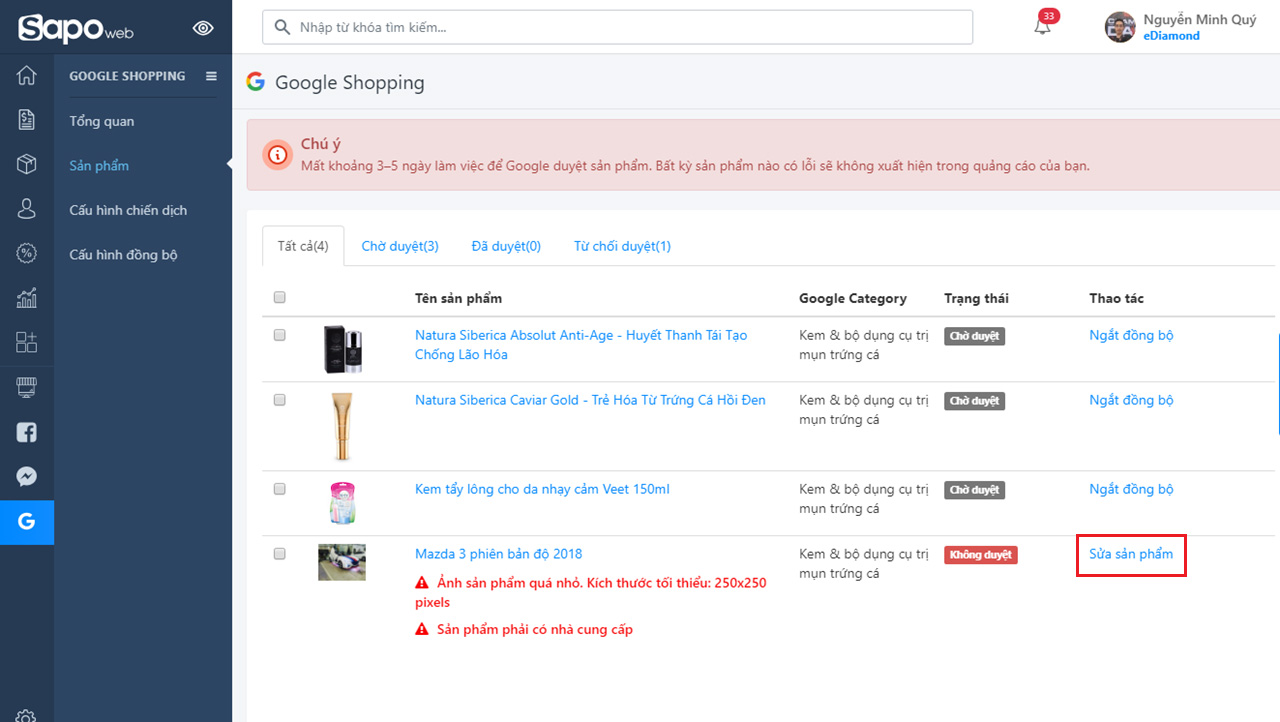
Hướng dẫn xem báo cáo hiệu quả chiến dịch
Sau khi chiến dịch của bạn được chạy, bạn có thể click vào mục Tổng quan trên menu để xem báo cáo chi tiết cho chiến dịch của mình với các thông số như:
- Ngân sách hàng ngày
- Ngày bắt đầu chiến dịch
- Số chi tiêu cho quảng cáo
- Tổng doanh thu: Tổng giá trị đơn hàng được ghi nhận từ chiến dịch Google Shoping. Không bao gồm các đơn hàng đến từ hình thức khác như gọi điện, liên hệ trực tiếp...
- Tổng đơn hàng: Tổng số đơn hàng được ghi nhận từ chiến dịch Google Shoping. Không bao gồm các đơn hàng đến từ hình thức khác như gọi điện, liên hệ trực tiếp...
- Số lần hiển thị: Hiển thị sẽ được tính mỗi khi quảng cáo của các bạn được hiển thị trên trang kết quả tìm kiếm của mạng tìm kiếm Google
- Số lượt nhấp chuột: Được tính khi người dùng click vào quảng cáo của các bạn
- Chi phí mỗi lần nhấp chuột (CPC): Giá mỗi nhấp chuột (CPC) trung bình là số tiền bạn trả cho quảng cáo chia cho số lần nhấp.
- Tỉ lệ nhấp chuột (CTR): là tỷ lệ giữa số lần nhấp chuột vào quảng cáo chia cho số lần quảng cáo của bạn được hiển thị.
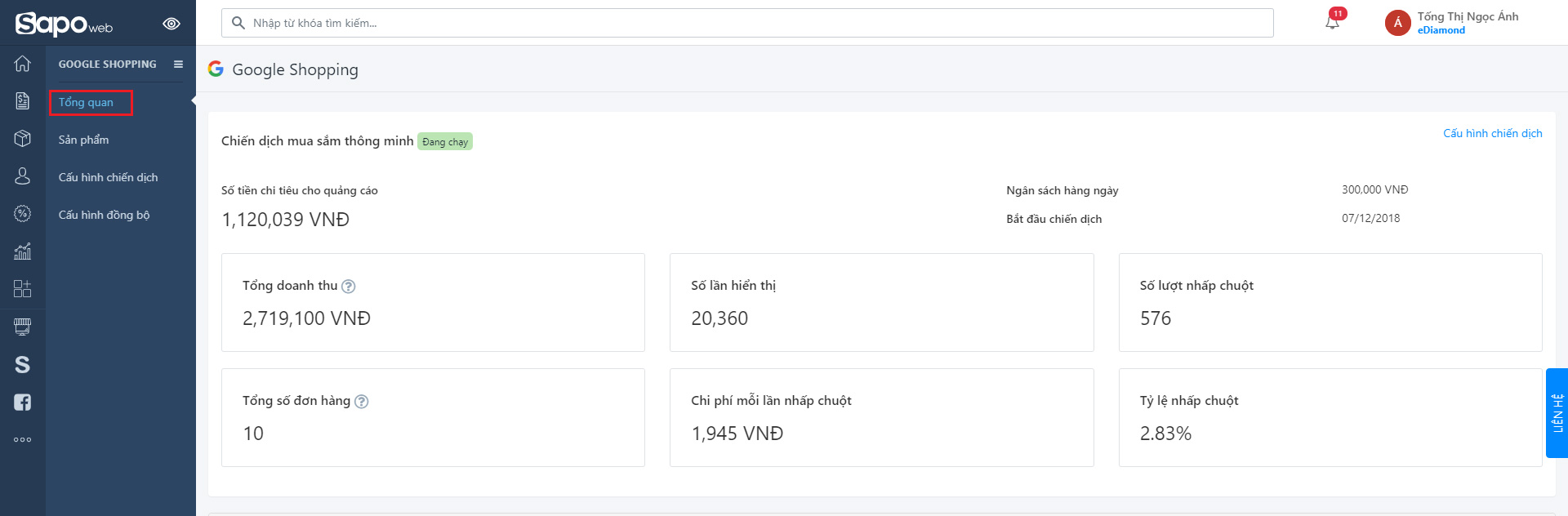
- Ngoài báo cáo số liệu cụ thể, bạn có thể cuộn chuột xuống dưới để xem báo cáo dạng biểu đồ, giúp bạn có cái nhìn tổng quan về hiệu quả chiến dịch 7 ngày trước, 30 ngày trước hoặc toàn bộ thời gian
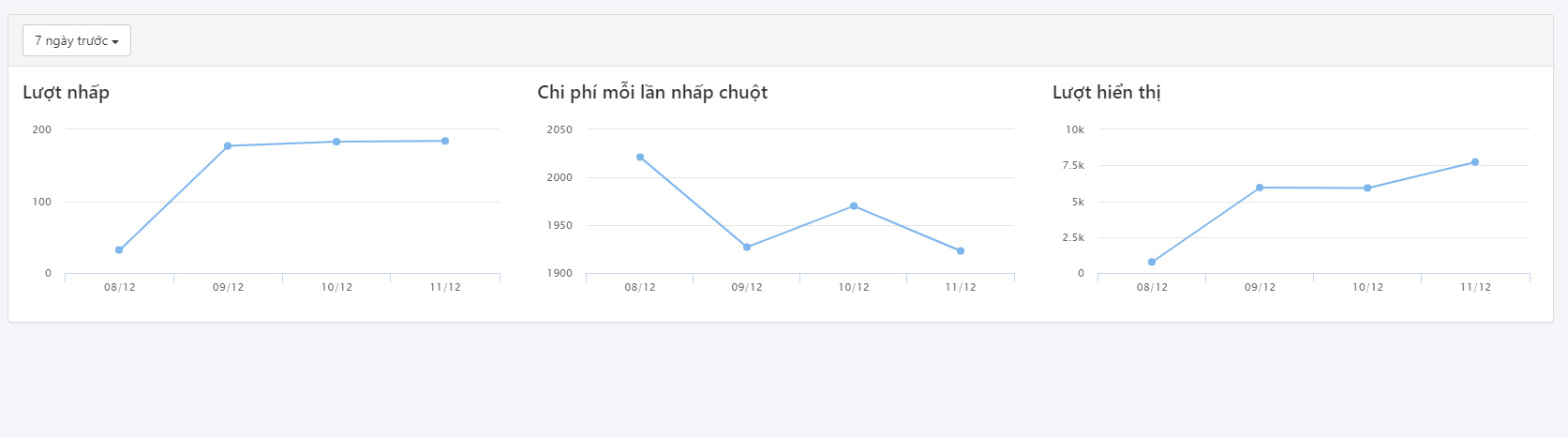
Hy vọng những bài viết hướng dẫn này sẽ hữu ích với bạn. Chúc bạn thành công!












